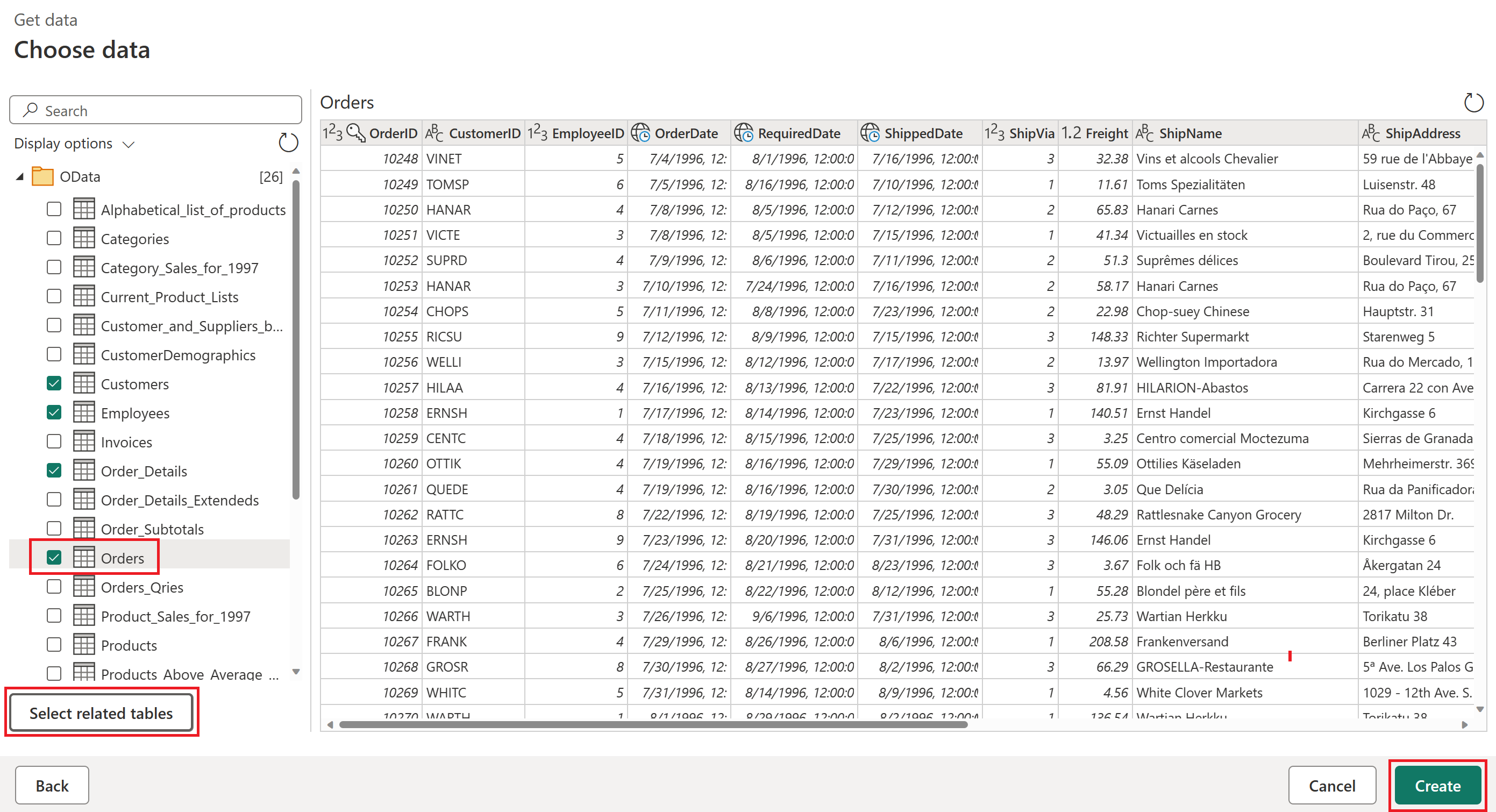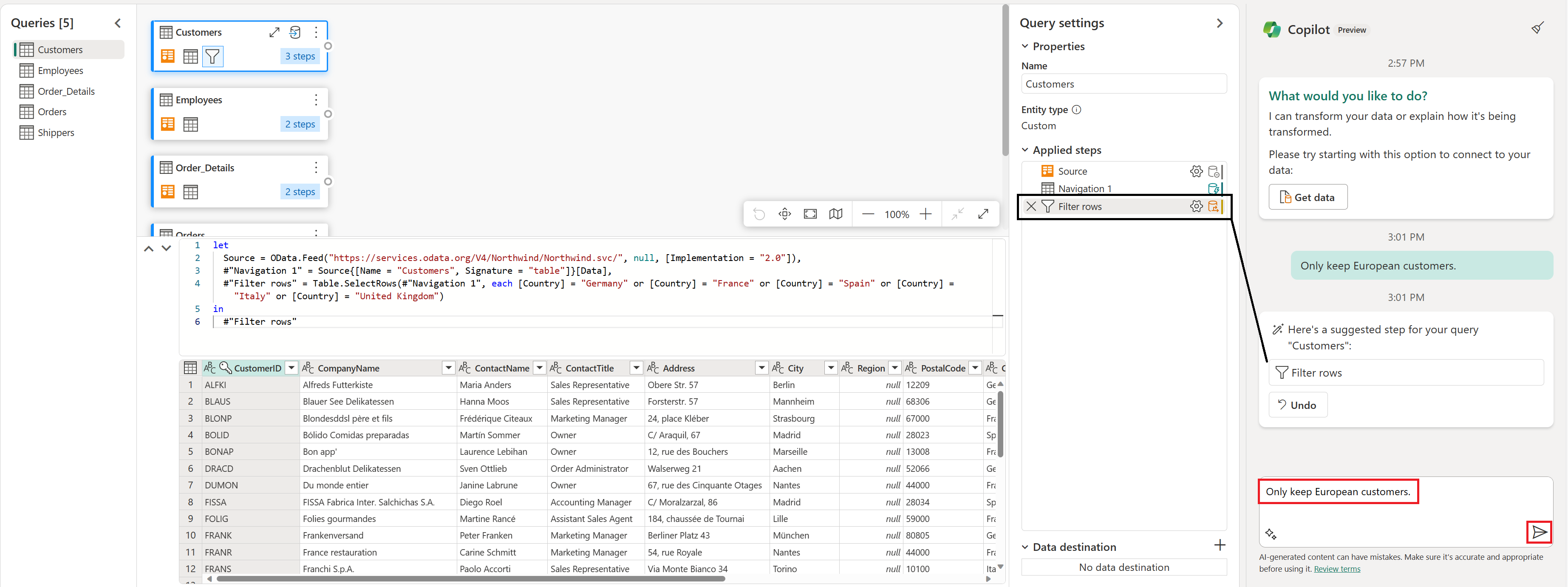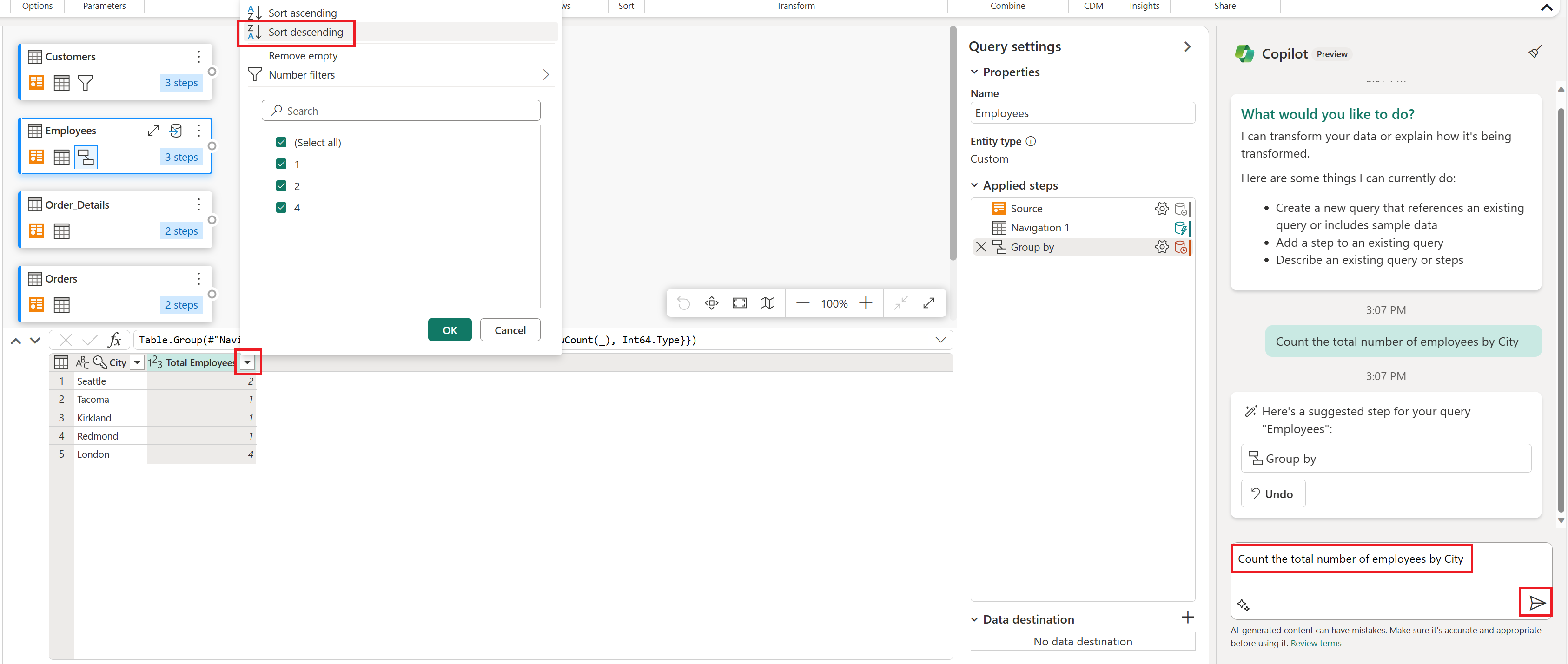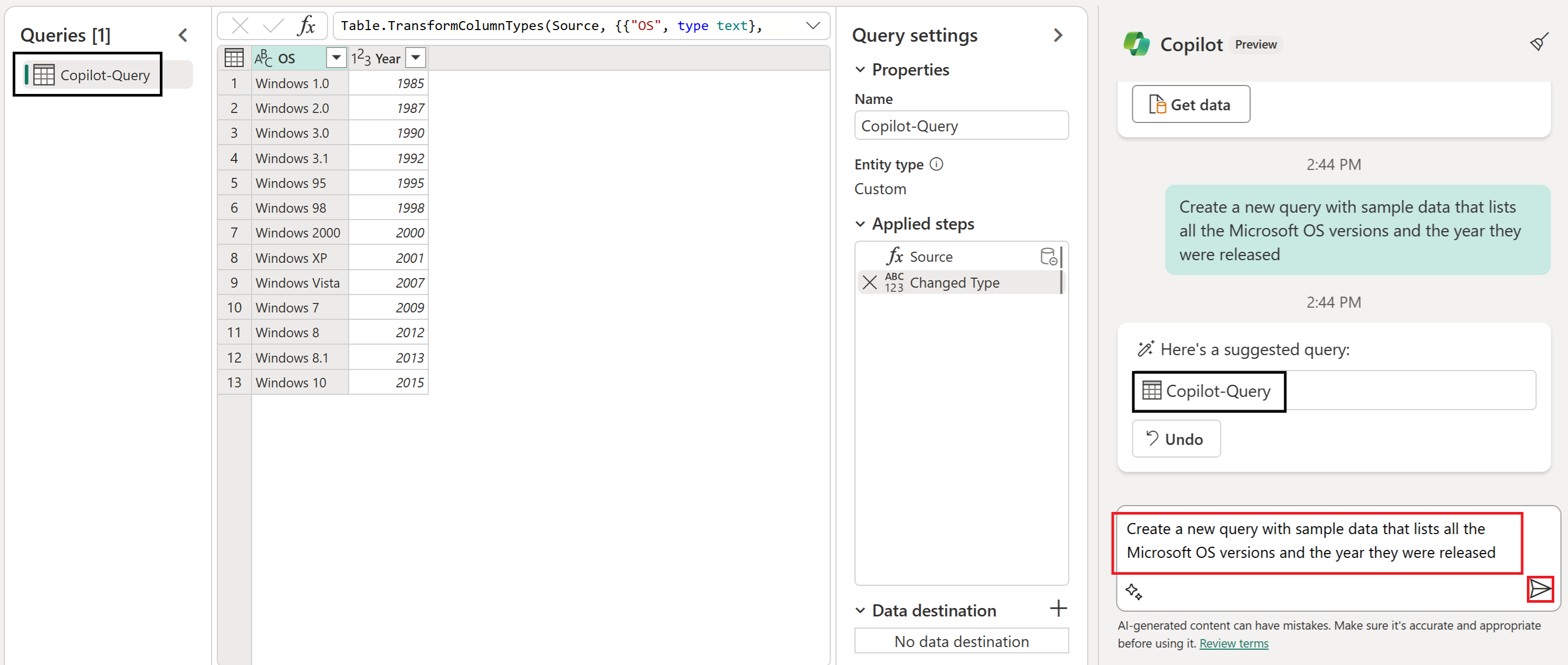Overzicht van Copilot voor Data Factory
Copilot in Fabric verbetert de productiviteit, ontgrendelt diepgaande inzichten en vereenvoudigt het maken van aangepaste AI-ervaringen die zijn afgestemd op uw gegevens. Als onderdeel van de Copilot in Fabric-ervaring stelt Copilot in Data Factory klanten in staat om natuurlijke taal te gebruiken om hun vereisten te formuleren voor het maken van oplossingen voor gegevensintegratie met behulp van Dataflow Gen2-. In wezen werkt Copilot in Data Factory als een expert (SME) die met u samenwerkt om uw gegevensstromen te ontwerpen.
Copilot voor Data Factory is een door AI verbeterde toolset die zowel burger- als professionele gegevens wranglers ondersteunt bij het stroomlijnen van hun werkstroom. Het biedt intelligente Mashup codegeneratie om gegevens te transformeren met behulp van invoer in natuurlijke taal en genereert code-uitleg zodat u beter inzicht krijgt in eerder gegenereerde complexe query's en taken.
Voordat uw bedrijf Copilot mogelijkheden in Fabric kan gaan gebruiken, moet uw beheerder Copilot inschakelen in Microsoft Fabric.
Notitie
- De beheerder moet de tenantswitch inschakelen voordat u Copilotgaat gebruiken. Zie het artikel Copilot tenantinstellingen voor meer informatie.
- Uw F64- of P1-capaciteit moet zich in een van de regio's bevinden die in dit artikel worden vermeld, Fabric-regio beschikbaarheid.
- Als uw tenant of capaciteit zich buiten de VS of Frankrijk bevindt, is Copilot standaard uitgeschakeld, tenzij uw Fabric-tenantbeheerder de -instelling inschakelt. Gegevens die naar Azure OpenAI worden verzonden, kunnen dan buiten de geografische regio, nalevingsgrens of nationale cloudinstantie van uw tenant worden verwerkt, zoals gespecificeerd in de-tenantinstelling in de fabric-beheerportal.
- Copilot in Microsoft Fabric wordt niet ondersteund voor proef-SKU's. Alleen betaalde SKU's (F64 of hoger of P1 of hoger) worden ondersteund.
- Copilot in Fabric wordt momenteel uitgerold in de openbare previewversie en zal naar verwachting eind maart 2024 beschikbaar zijn voor alle klanten.
- Zie het artikel Overzicht van Copilot in Fabric en Power BI voor meer informatie.
Ondersteunde mogelijkheden
Met Dataflow Gen2 kunt u het volgende doen:
- Genereer nieuwe transformatiestappen voor een bestaande query.
- Geef een samenvatting van de query en de toegepaste stappen op.
- Genereer een nieuwe query met voorbeeldgegevens of een verwijzing naar een bestaande query.
Met gegevenspijplijnen kunt u het volgende doen:
- pijplijngeneratie: met natuurlijke taal kunt u de gewenste pijplijn beschrijven en Copilot de intentie begrijpen en de benodigde gegevenspijplijnactiviteiten genereren.
- assistent voor foutberichten: problemen met gegevenspijplijnen oplossen met duidelijke foutuitlegmogelijkheden en praktische richtlijnen voor probleemoplossing.
- Pijplijn samenvatten: Leg uw complexe pijplijn uit met de samenvatting van de inhoud en relaties van activiteiten binnen de pijplijn.
Aan de slag
Data Factory-Copilot is beschikbaar in zowel Dataflow Gen2- als Gegevenspijplijnen.
Aan de slag met Copilot voor Gegevensstroom Gen2
Gebruik de volgende stappen om aan de slag te gaan met Copilot voor Dataflow Gen2:
Maak een nieuwe Dataflows Gen2.
Selecteer op het tabblad Start in Gegevensstromen Gen2 de knop Copilot.
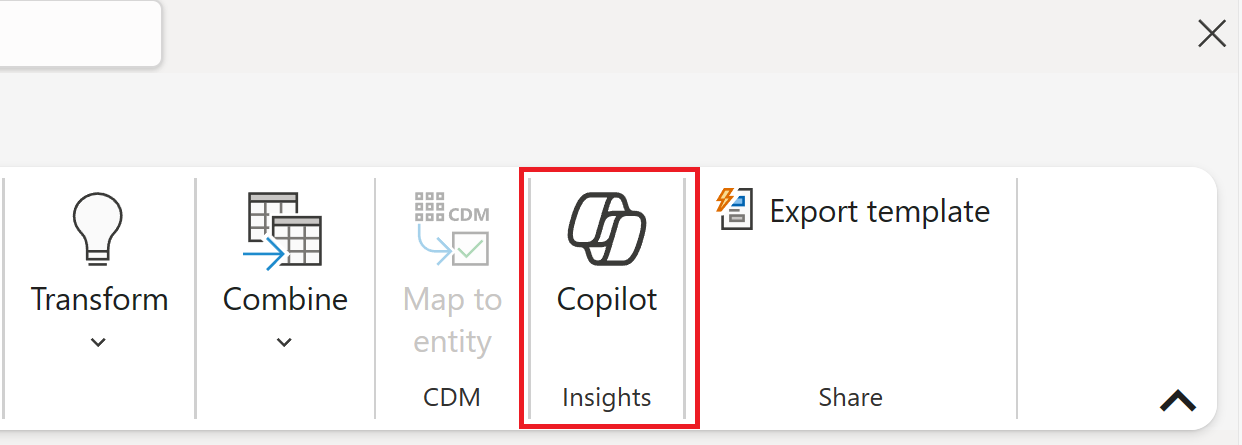
Selecteer linksonder in het deelvenster Copilot het startpromptpictogram en vervolgens de optie Gegevens ophalen uit.
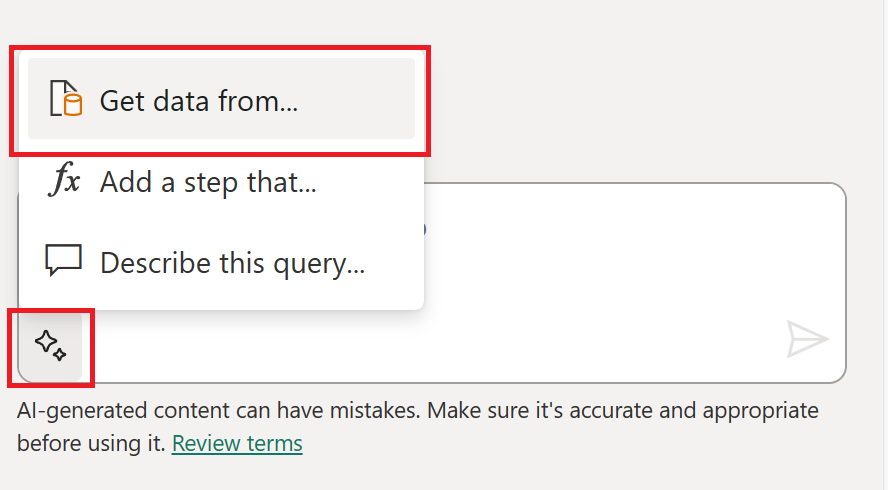
Zoek in het venster Gegevens ophalen naar OData en selecteer vervolgens de OData-connector.
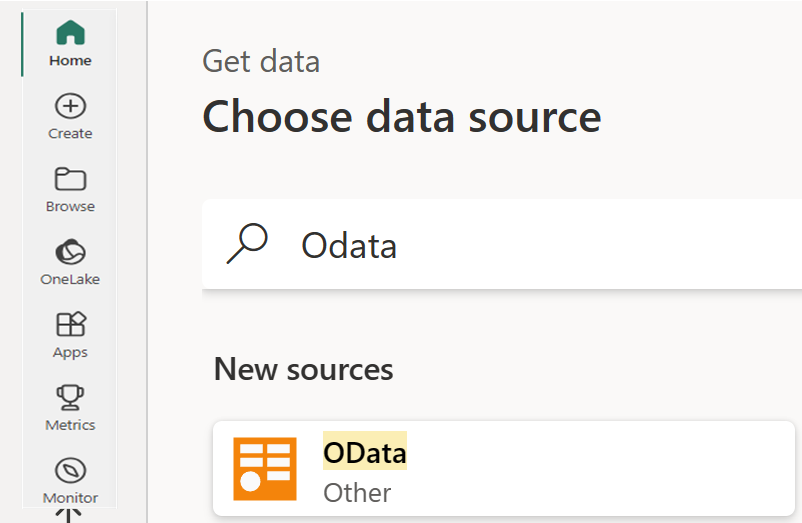
Voer in de verbinding met de gegevensbron voor de OData-connector de volgende tekst in het URL-veld in:
https://services.odata.org/V4/Northwind/Northwind.svc/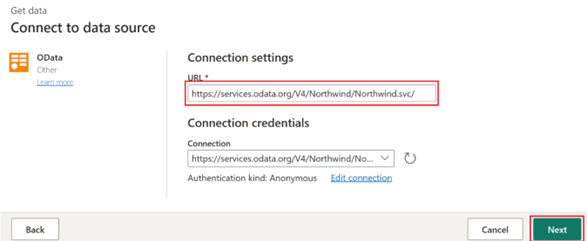
Selecteer in de navigator de tabel Orders en selecteer dan gerelateerde tabellen. Selecteer vervolgens Maken om meerdere tabellen in de Power Query-editor te zetten.
Selecteer de Klanten-query en typ in het deelvenster Copilot deze tekst:
Only keep European customers, druk vervolgens op Enter of selecteer het pictogram Bericht verzenden.Uw invoer is nu zichtbaar in het deelvenster Copilot samen met een geretourneerde antwoordkaart. U kunt de stap valideren met de bijbehorende staptitel in de Toegepaste stappen lijst en de formulebalk of het gegevensvenster controleren op nauwkeurigheid van uw resultaten.
Selecteer de query Werknemers en typ in het deelvenster Copilot deze tekst:
Count the total number of employees by City, druk vervolgens op Enter of selecteer het pictogram Bericht verzenden. Uw invoer is nu zichtbaar in het deelvenster Copilot, samen met een teruggestuurde antwoordkaart en een knop Ongedaan maken.Selecteer de kolomkop voor de kolom Totaal aantal werknemers en kies de optie Aflopend sorteren. De knop Ongedaan maken verdwijnt omdat u de query hebt gewijzigd.
Selecteer de Order_Details-query en typ in het deelvenster Copilot deze tekst:
Only keep orders whose quantities are above the median valueen druk op Enter- of selecteer het pictogram Bericht verzenden. Uw invoer is nu zichtbaar in het deelvenster Copilot samen met een geretourneerde antwoordkaart.Selecteer de knop Ongedaan maken of typ de tekst
Undo(ongeacht hoofdletters) en druk op Enter in het deelvenster Copilot om de stap te verwijderen.Als u gebruik wilt maken van de kracht van Azure OpenAI bij het maken of transformeren van uw gegevens, vraagt u Copilot om voorbeeldgegevens te maken door deze tekst te typen:
Create a new query with sample data that lists all the Microsoft OS versions and the year they were releasedCopilot voegt een nieuwe query toe aan de lijst met query's, met de resultaten van uw invoer. Op dit moment kunt u gegevens in de gebruikersinterface transformeren, blijven bewerken met Copilot tekstinvoer of Copilot vragen om de query uit te leggen met invoer zoals
Explain my current query.
Aan de slag met Copilot voor gegevenspijplijnen
U kunt Copilot gebruiken om uw gegevenspijplijnen te genereren, samen te vatten of zelfs op te lossen.
Een gegevenspijplijn genereren met Copilot
Gebruik deze stappen om een nieuwe pijplijn te genereren met Copilot voor Data Factory:
Maak een nieuwe gegevenspijplijn.
Selecteer op het tabblad Start van de gegevenspijplijneditor de knop Copilot.
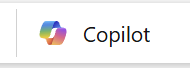
Vervolgens kunt u aan de slag met Copilot om uw pijplijn te bouwen met de optie Gegevens opnemen.
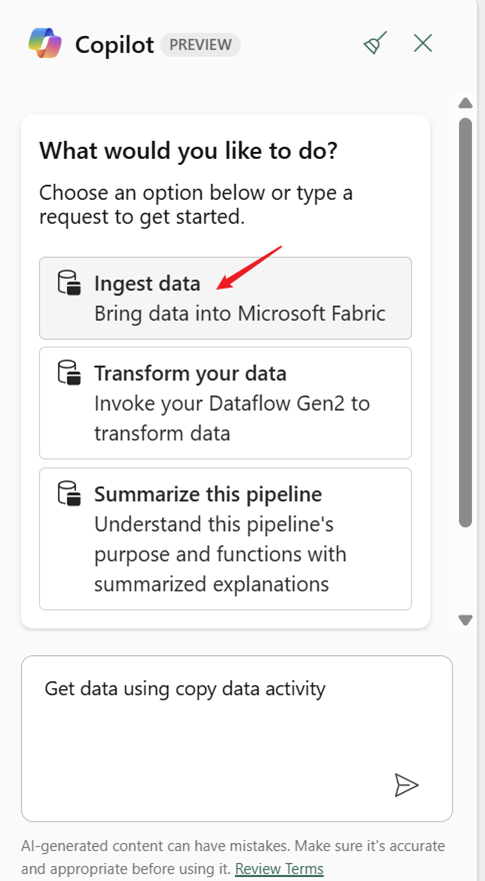
Copilot genereert een kopie-activiteit en u kunt met Copilot interageren om het hele proces te voltooien. U kunt / typen om de bron- en doelverbinding te selecteren en vervolgens alle vereiste inhoud toe te voegen volgens de vooraf ingevulde promptcontext.
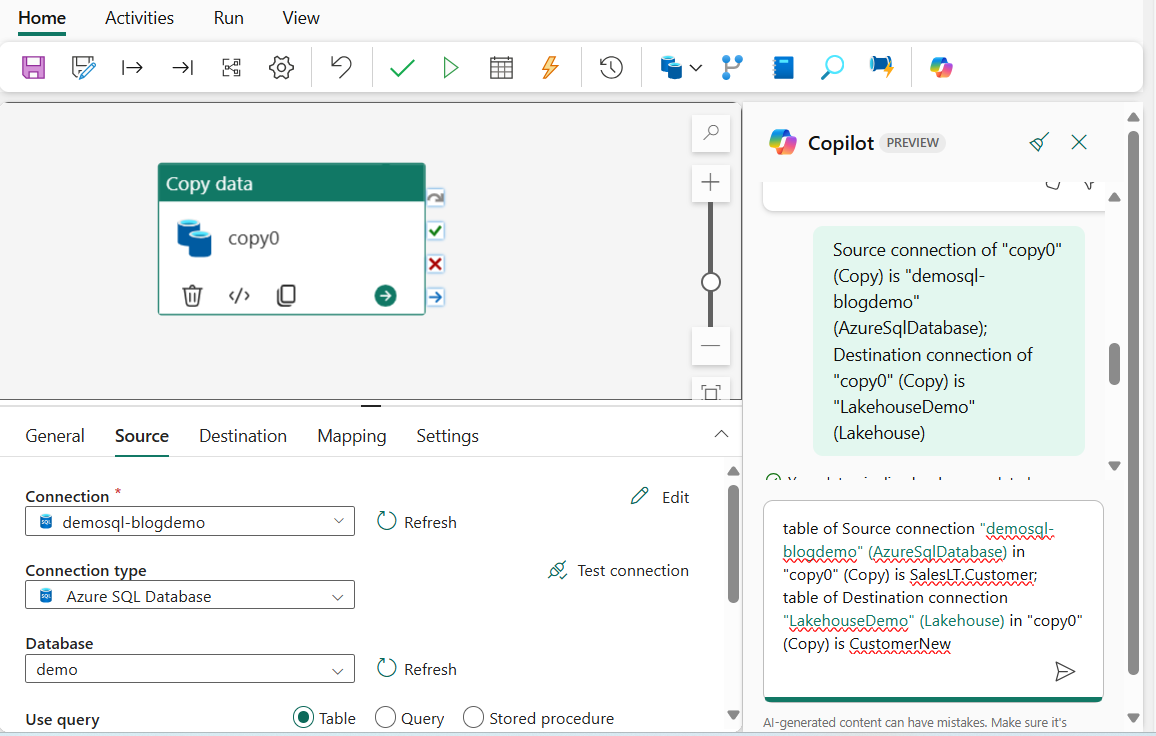
Zodra alles is ingesteld, selecteert u Deze pijplijn uitvoeren om de nieuwe pijplijn uit te voeren en de data in te laden.
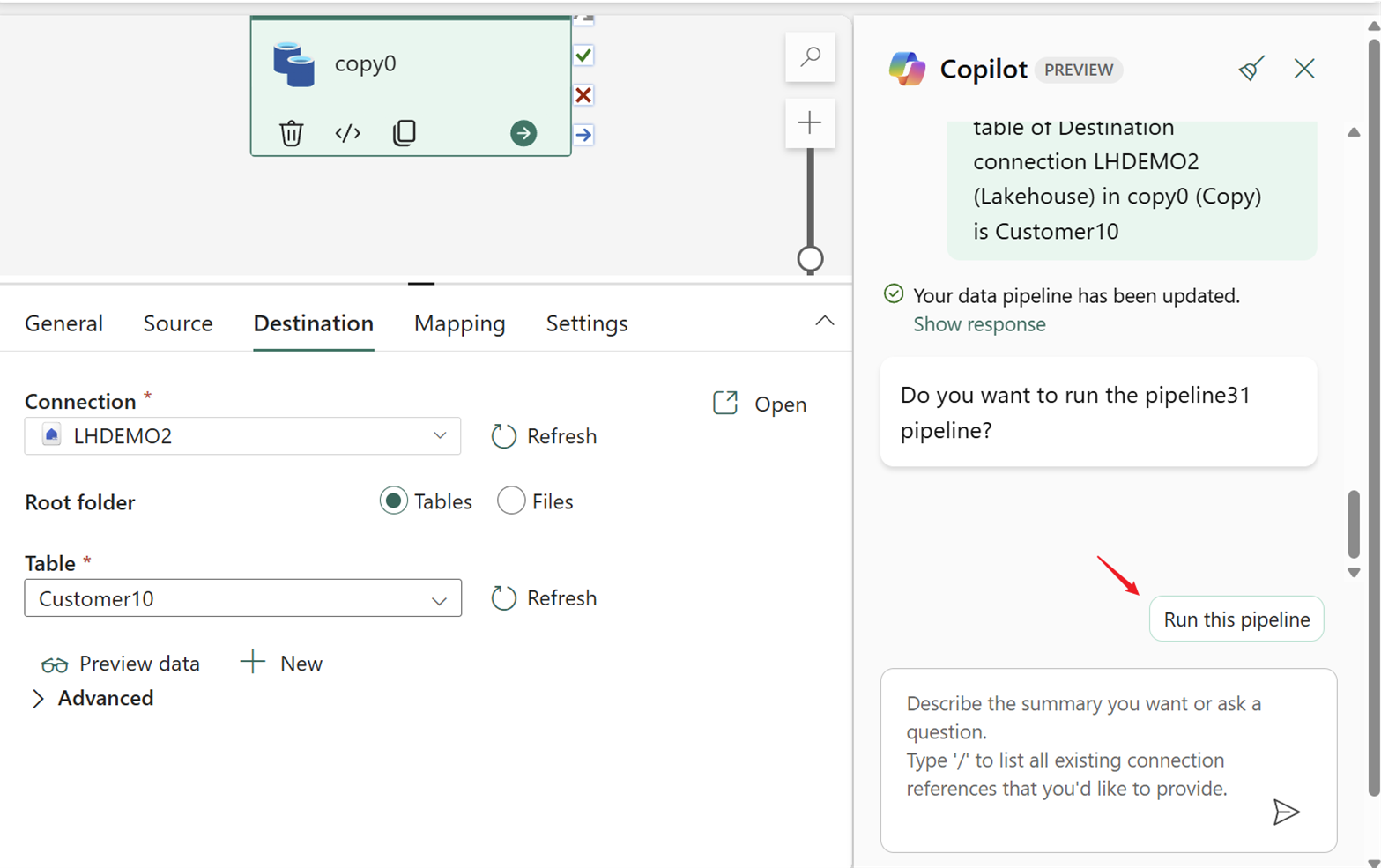
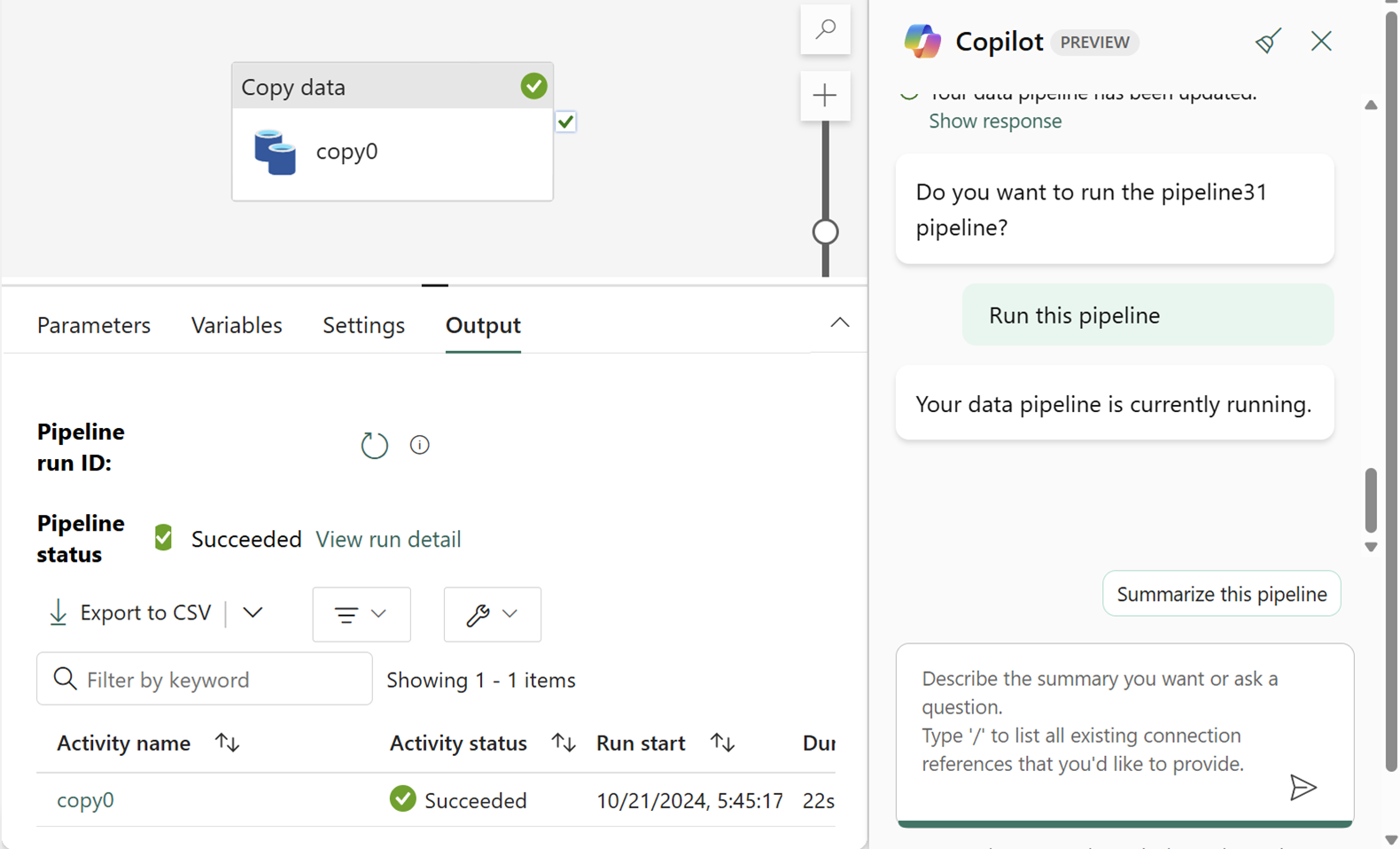
Als u al bekend bent met gegevenspijplijnen, kunt u alles ook voltooien met één opdrachtprompt.
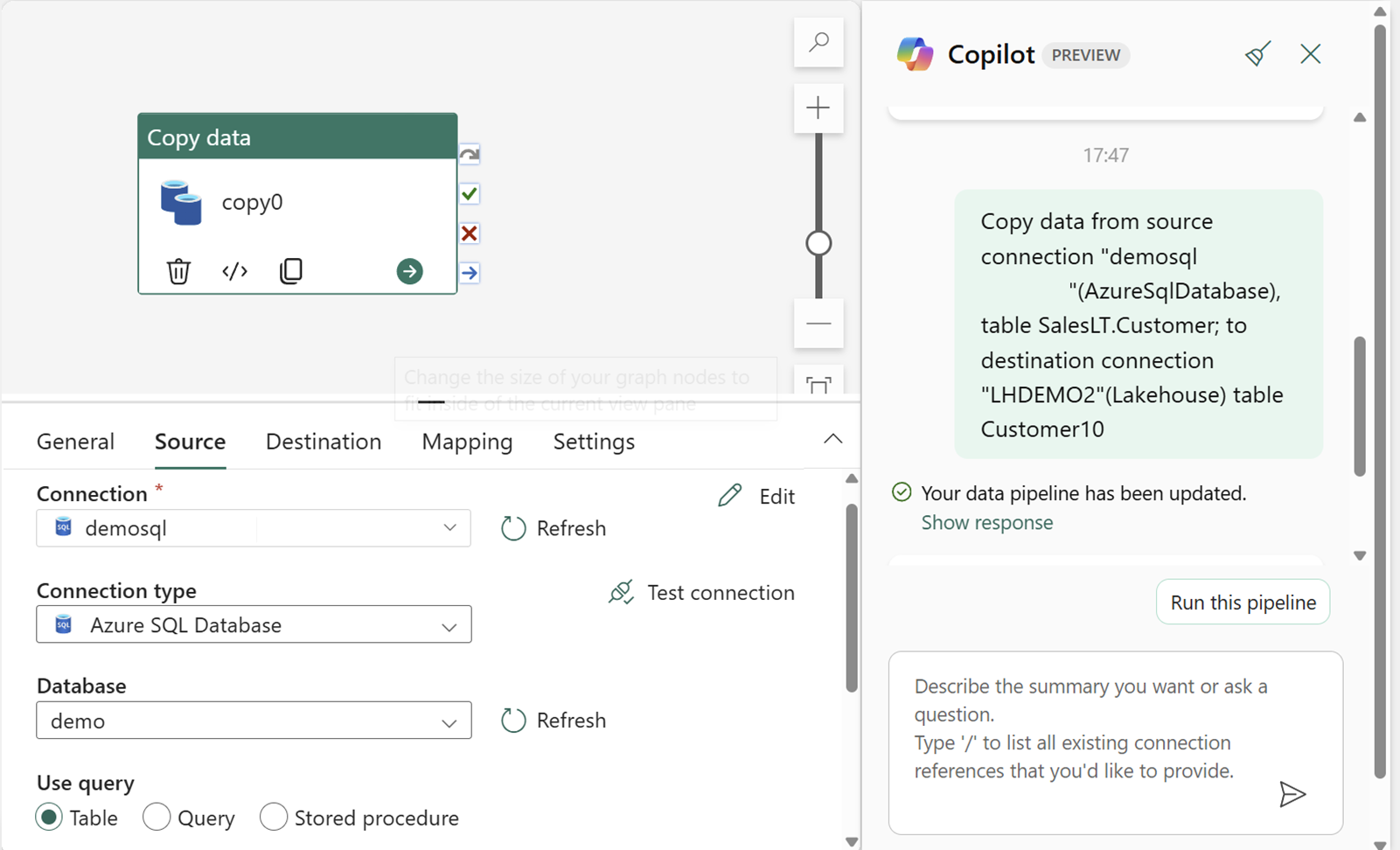
Een gegevenspijplijn samenvatten met Copilot
Gebruik deze stappen om een pijplijn samen te vatten met Copilot voor Data Factory:
Open een bestaande gegevenspijplijn.
Selecteer op het tabblad Start van het venster pijplijneditor de knop Copilot.
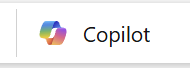
Vervolgens kunt u aan de slag met Copilot om de inhoud van de pijplijn samen te vatten.
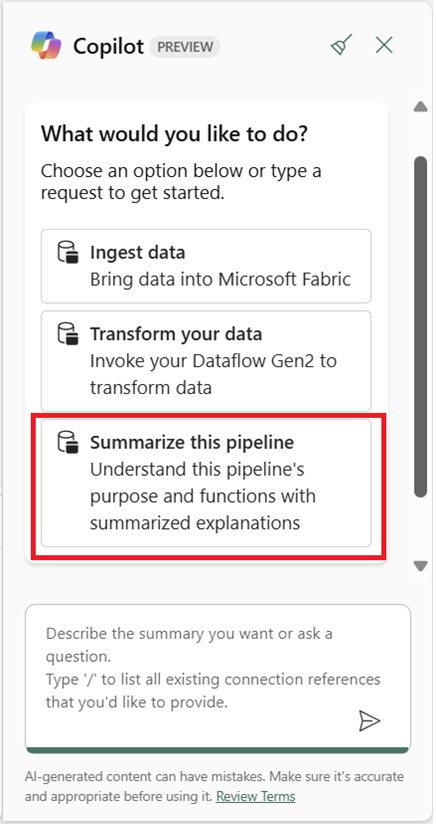
Selecteer Samenvat deze pijplijn, en Copilot genereert een samenvatting.
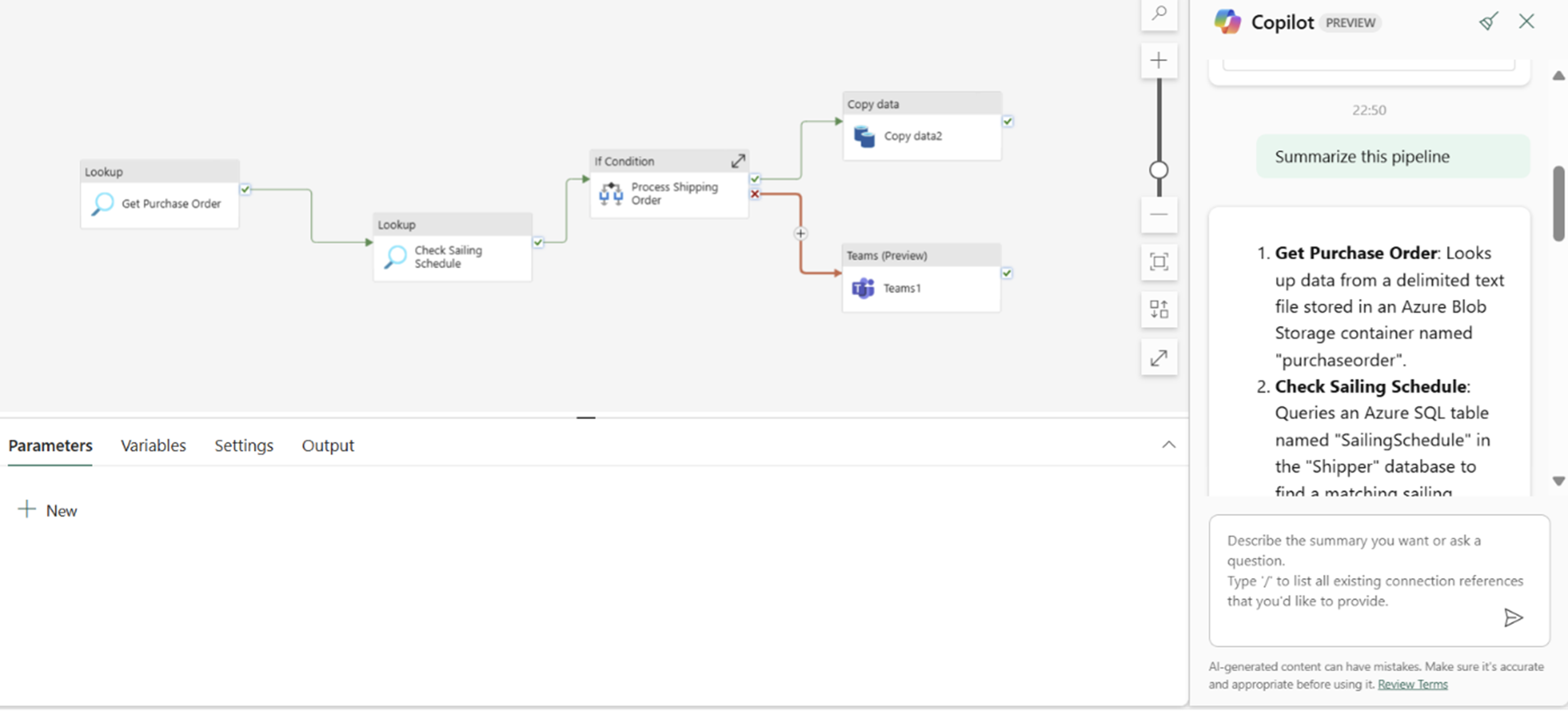
Pijplijnfouten met Copilot oplossen
Copilot stelt u in staat om problemen met een pijplijn met foutberichten op te lossen. U kunt Copilot gebruiken voor de assistent van foutmeldingen voor pijplijnen op de Fabric Monitor-pagina of op de pagina voor het ontwerpen van pijplijnen. In de onderstaande stappen ziet u hoe u toegang krijgt tot de pijplijn Copilot om problemen met uw pijplijn op te lossen vanaf de pagina Fabric Monitor, maar u kunt dezelfde stappen gebruiken op de pagina voor het ontwerpen van pijplijnen.
Ga naar de pagina Fabric Monitor en selecteer filters om pijplijnen met fouten weer te geven, zoals hieronder wordt weergegeven:
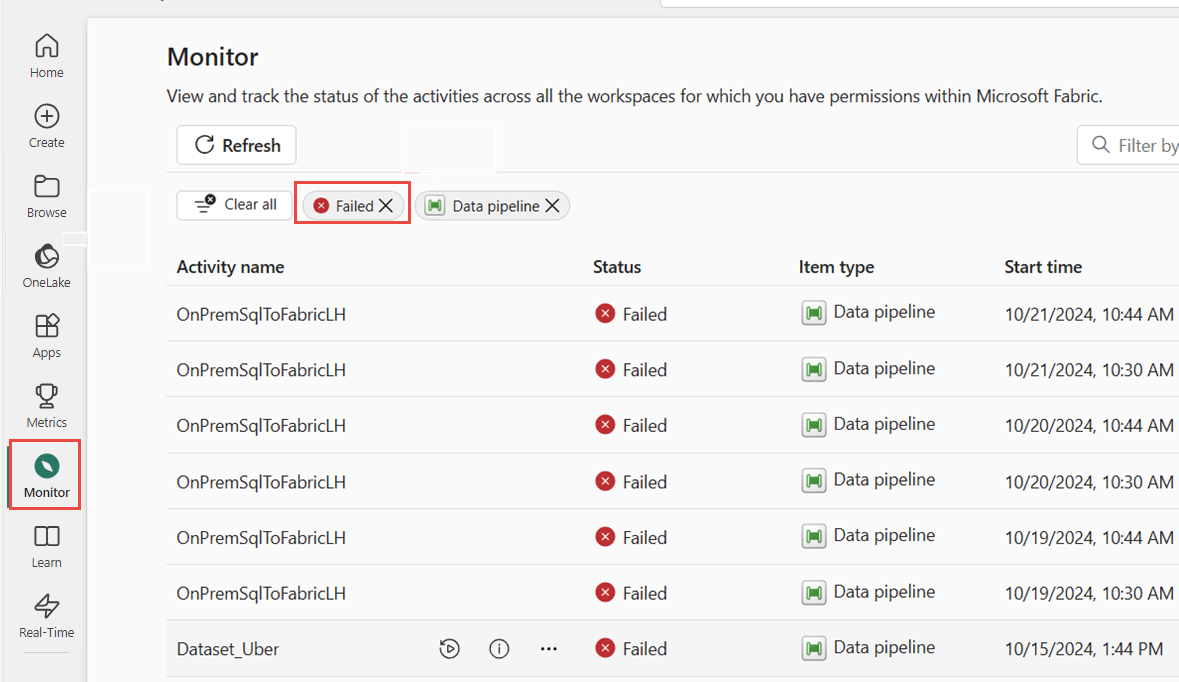
Selecteer het pictogram Copilot naast de mislukte pijplijn.
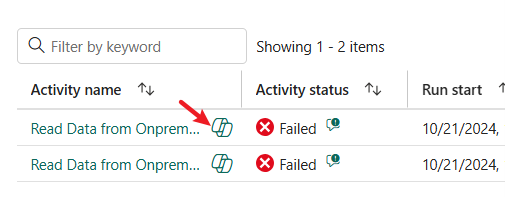
Copilot biedt een duidelijke samenvatting van foutberichten en aanbevelingen die kunnen worden uitgevoerd om dit op te lossen. In de aanbevelingen vindt u koppelingen voor probleemoplossing om verder te onderzoeken.
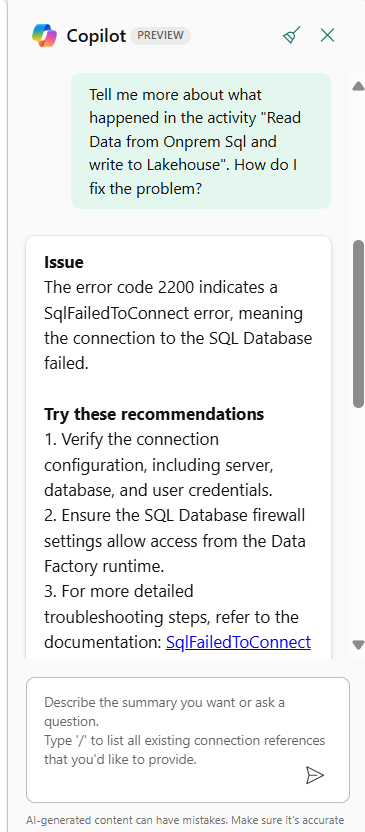
Beperkingen van Copilot voor Data Factory
Hier volgen de huidige beperkingen van Copilot voor Data Factory:
- Copilot kan geen transformaties of uitleg uitvoeren voor meerdere query's in één invoer. U kunt bijvoorbeeld Copilot niet vragen om 'Alle kolomkoppen voor elke query in mijn gegevensstroom in hoofdletters te plaatsen'.
- Copilot begrijpt geen vorige invoer en kan wijzigingen niet ongedaan maken nadat een gebruiker een wijziging heeft doorgevoerd tijdens het ontwerpen, via de gebruikersinterface of het chatvenster. U kunt bijvoorbeeld Copilot niet vragen om mijn laatste 5 invoer ongedaan te maken. Gebruikers kunnen echter nog steeds de bestaande opties voor de gebruikersinterface gebruiken om ongewenste stappen of query's te verwijderen.
- Copilot kan geen indelingswijzigingen aanbrengen in query's in uw sessie. Als u bijvoorbeeld Copilot vertelt om een nieuwe groep te maken voor query's in de editor, werkt dit niet.
- Copilot kan onnauwkeurige resultaten opleveren wanneer de bedoeling is om gegevens te evalueren die niet aanwezig zijn in de voorbeeldresultaten die in de sessiegegevens zijn geïmporteerd.
- Copilot levert geen bericht op voor de vaardigheden die niet worden ondersteund. Als u bijvoorbeeld Copilot vraagt om een statistische analyse uit te voeren en een samenvatting over de inhoud van deze query te schrijven, wordt de instructie niet voltooid zoals eerder vermeld. Helaas wordt er ook geen foutbericht weergegeven.